陸マイラーになれるのか?始め方。何から。やること。=その1=
「陸マイラーを目指す!」と最初は いきこんで書いていましたが、
陸マイラーになるきっかけになる動機を、どうしても先に書きたくなってしまい遅れてしました。
まず始めたことは、先輩陸マイラーさんの記事で、その「始め方」をたくさん読みました。
まず自分では始めるまでたどり着けないような情報量です。
仕事の帰りが遅い私に、パソコンの前に座っていられる時間は、せいぜい2時間。
娘もまだ小さく、遊び相手になる時間もあり、かなり時間に限りがあります。
いつもはだいたい21時に自宅に帰り、子どもを早く寝かせるため、すぐに晩御飯。そして子どもと一緒に寝室へ。私が一番早く寝てしまいます・・・
帰ってすぐ食べて即寝。この半年は4Kg太りました。なかなか減りません。
さて前置きはさておき、まず一番に始めた事。それは、ポイントサイトへの登録です。
私のように時間の無いサラーリーマンのお父さん。
1日一つずつのペースで始めると、翌日の会社で眠くなりませんよ。
1.フリーメール(Gmail)を作る!
ではまず最初は、フリーメールを作ります。
今後、大量のメールが届くようになるので、普段から使っているメールアドレスを使うと、大事なメールを見逃してしまいます。
また、ポイントサイトなどの登録の際にもフリーメールは必要です。
このブログを書き始めて2週間経ちますが、1週間で60通以上のメールが届いています。
今後さらに、ポイントを集めるために色々なサイトに登録していくことになると思いますので、是非フリーメールを作ってください。
私はGmailを選びました。
もともと、使用していたのでこれを使いました。
スマートフォンを使用し始めたときに、作っていたのがGmailだったんです。
皆さんも眠っているフリーメールがあれば、それを使ってもいいですよね。
では、作り方を説明します。
①yahooやgoogle検索で「gmail」と入力し、Gmailのホームページ(下の図)が出てきます。
すると、「アカウントの作成」という文字が見えます。これをクリック。
②するとアカウントの作成をする画面がでてきます。
では順番に
③姓名は本名を入れます。
④ユーザー名は、アルファベットや数字などで入力します。覚えやすいのがいいですね。
⑤パスワードを8文字以上で入力します。そしてもう一度入力します。
※絶対に忘れないように、ユーザー名とパスワードは書きとめてください。
⑥「次へ」をクリック
⑦画面が変わり、生年月日を入力します。(ホントの誕生日を記入)
⑧次へをクリック
⑨これで登録できたと思います。
※性別や電話番号は、未入力でもOKです。私の解説ではわかりにくい方は、おしゃれな説明をいろんな方がアップされてますので参考にしてください。
「gmail 作成 PC」というキーワードで検索すればたくさんでてきます。
これで、準備完了です。
2.ポイントサイトに登録(ECナビ)
さてここからは、いよいよ陸マイラーとしてのが本番です。
まず私は「ECナビ」というポイントサイトに登録しました。
これはズバリ、先輩陸マイラーさんの記事を読んで登録しました。
登録の仕方は、
↑上記のECナビのホームページにアクセスし、「無料会員登録」をクリックします。
②あらかじめ作っておいたGmailのメールアドレスを、ログイン用メールアドレスとして入力します。
③送信するをクリック
④すると、Gmailに、ECナビ(help@ecnavi.jp)から仮登録完了メールが届きます。
⑤下記URLをクリックとありますので、クリックして本登録を完了させます。
⑥続いてECナビへの登録する情報を入力します。
・ログイン用メールアドレスは、先ほど登録したものです。
・名前、フリガナ(本名)、
・ニックネームは、自分が覚えやすいものがいいと思います(但し本名はNG)
・生年月日、性別(偽りなく入力で大丈夫)
・パスワード(くれぐれも忘れないように)
・画像確認(文字の入った画像が表示されていますので、入力します)
※私は画像認証が苦手でこの手のものは2~3度失敗します。
おそらく4文字ですかね?
⑦メールマガジンの登録は、全てチェックでいいですが、大量にメールが届きます。登録後にしばらくしてチェック消せばいいと思います。
⑧上記の内容を入力したら、「同意して進む」をクリック
「登録する」をクリック。これで「ECナビの登録」は完了です。
その後は、ファーストミッションがあります。このファーストミッションの内容はすいません忘れてしまいました。時期によってミッションなの内容は変わるのではないかと思います。
私は確か、、、「ショッピングで貯める」「アンケートへの回答」「チラシの閲覧」「ゲームの参加」だったと思います。
ゲーム(釣りとクレーン)なんて今でもやってます。
アンケートやチラシのミッションなどは簡単です。
「ショッピングで貯める」は悩みました。そして選んだショッピングは、
「EPOS(エポス)カードの発行」にしました。
ちょっぴり空のマイラー(海外出張)でもある私は、出張旅費の精算は会社の経費で精算されます。
ですから、海外旅行保険の利用付帯のカード払いで精算できないのです。一応、会社で海外旅行保険の加入は認められていますが、十分とは言えません。
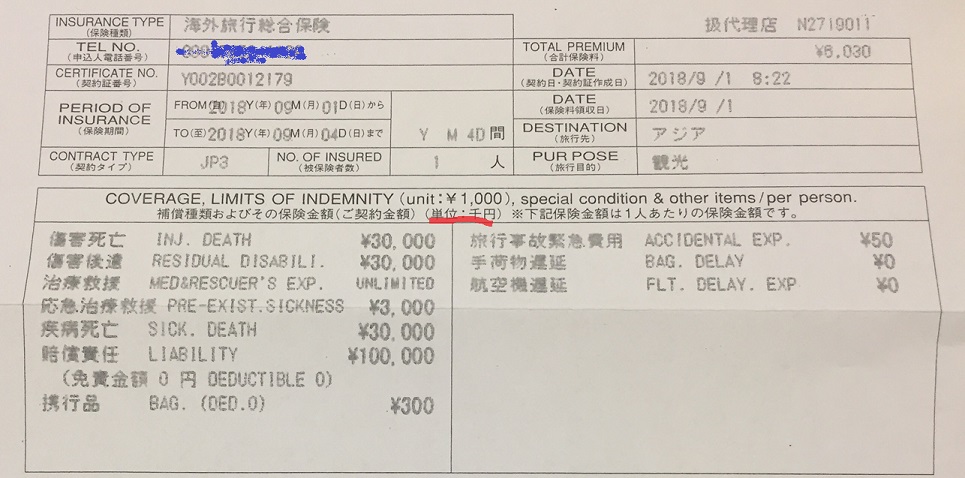
特に不足しているのは、携行品の補償です。
エポスカードなら、海外旅行保険が自動付帯ですので、持っているだけで自動的に保険が使えるのです。
そして一番の興味はというと、レンタル品にも補償が付いているようなんです。
つまり海外にWi-Fiルーターをレンタルして持って行った場合、これも保証されます。
ちなみにこのルーターのレンタル費用は、自腹です。
このルーターを借りるのに一応保証料(約300円/日)を支払っていますが、オプション扱いです。
以外に高くついてしまうので、エポスカードで補償できれば、カードの年会費が無料ですから、その分はお得になります。
ということで、ECナビで「ショッピングで貯める」は、
エポスカードの発行です。次回の記事にてその方法を載せていきます。
よかったらECナビへの登録はこの下のバナー広告から、登録してください。
私にも、あなたにもポイントが加算されます。
